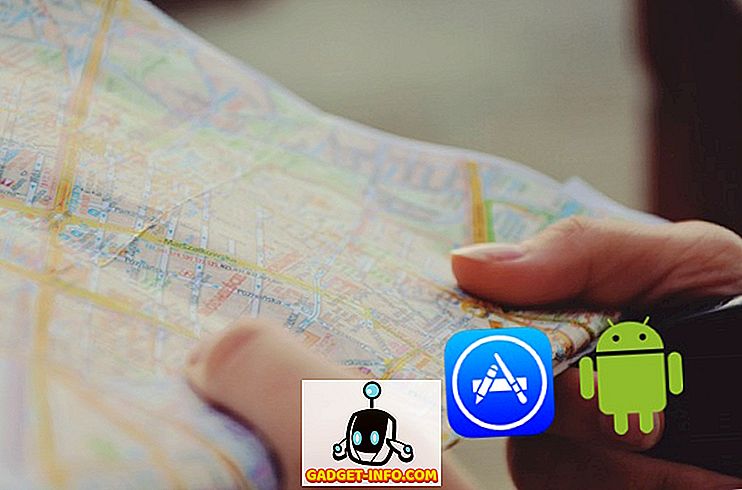Windows의 작업 관리자로 가서 svchost.exe가 CPU의 100 %를 차지하는 것을보기 위해 프로세스 탭을 클릭 한 적이 있습니까? 글쎄, 불행히도 그것은 Windows에서 어떤 프로그램이 실제로 모든 처리 능력을 사용하고 있는지 파악하는 데 도움이되지 않습니다.
Windows에는 SVCHOST와 같이 Windows Update, DCOM, 원격 프로 시저 호출, 원격 레지스트리, DNS 및 기타 여러 Windows 서비스를 실제로 실행할 수있는 많은 프로세스가 있습니다. 아니면 어떤 DLL이로드되고 어떤 핸들이 특정 프로세스에 열려 있는지 파악할 필요가있을 것입니다. Windows 시작 프로그램을 사용하지 않도록이 정보가 필요할 수도 있습니다.
IT 분야에서 일한다면 분명히 Windows 프로세스에 대한 추가 정보가 필요할 때가 올 것입니다. Windows 프로세스를 탐색하는 데는 두 가지 유용한 도구가 있으며 두 가지에 대해 간략히 설명하겠습니다.
프로세스 탐색기

Process Explorer 는 특정 프로세스를 소유하고있는 정확한 Windows 서비스 또는 프로그램을 찾을 수있는 멋진 프리웨어 응용 프로그램입니다. 예를 들어, 서로 다른 svchost 프로세스 각각에 대해 실행중인 서비스를 알고 싶다면 프로세스 이름 위로 마우스를 가져 가면됩니다.

또한 프로세스 탐색기를 사용하여 어떤 프로그램에 특정 파일이나 디렉토리가 열려 있는지 파악한 다음 해당 프로세스를 종료 할 수 있습니다. 파일을 삭제하거나 이동하려고하지만 활성 Windows 프로세스에 의해 잠겨 있거나 열려있는 경우이 방법이 유용합니다.
또한 프로세스가로드 한 DLL과 현재 열려있는 프로세스를 처리하는 파일을 확인할 수 있습니다. DLL 버전 문제를 파악하거나 핸들 누수를 추적하는 데 매우 유용합니다.
프로세스 모니터
따라서 프로세스 탐색기는 svchost와 같은 숨겨진 프로세스에 대해 배우기에 적합하지만 프로세스 모니터 를 사용하여 실시간 파일, 레지스트리 및 프로세스 / 스레드 활동을 얻을 수 있습니다. RegMon과 FileMon의 조합 인 Sysinternals의 두 가지 훌륭한 모니터링 프로그램이기 때문에 Process Monitor를 정말 좋아합니다.
시스템 문제를 해결하고 성가신 악성 코드를 근절하기위한 훌륭한 도구입니다. 프로세스 모니터는 프로세스에서 실시간으로 액세스하는 파일과 레지스트리 키를 정확히 볼 수 있기 때문에 새 프로그램을 설치할 때 추가 된 모든 파일과 레지스트리 항목을 볼 때 유용합니다.
또한 이미지 경로, 사용자, 세션 ID 및 명령 줄과 같은 프로세스에 대한보다 자세한 정보를 캡처합니다.

프로세스 모니터를 처음 열면 수천 개의 항목을로드하고 시스템 프로세스가 수행하는 대부분의 작업을 수행하기 때문에 상당히 어려울 수 있습니다. 그러나 고급 필터를 사용하면 찾고있는 것을 정확하게 찾을 수 있습니다.
필터 대화 상자에서 프로세스 이름, 이벤트 클래스, PID, 세션, 사용자, 버전, 시간대, 기타 등을 기준으로 필터링 할 수 있습니다. Process Monitor를로드 한 후 내 컴퓨터에서 800, 000 개의 이벤트가 발견되었습니다! 그러나 하나의 프로세스에 도움이되는 필터를 추가하여 500 개 이하로 줄일 수 있습니다.
또한 이미지 모니터링 (DLL 및 커널 모드 장치 드라이버), 비파괴 필터링, 스레드 스택 캡처, 고급 로깅, 부팅 시간 로깅 및 기타 여러 가지 고급 기능을 제공합니다.
따라서 더 많은 것을 알고 싶거나 작업 관리자에서 Windows 프로세스에 대한 자세한 정보를 얻고 싶다면 프로세스 모니터 및 프로세스 탐색기를 확인하십시오! 즐겨!

![6 구글 안경의 들뜬 패러디 [비디오]](https://gadget-info.com/img/more-stuff/770/6-hilarious-parodies-google-glasses.jpg)